如何使用PS快速排版作品集?
作品集排版通常会使用什么软件?很多学员一定会回答使用Illustrator(AI)。但对于习惯使用PS软件的同学来说怎么办呢?别担心,使用PS一样可以达成与AI软件一样的效果!
PS画板的功能了解一下,简直是太香了!
如何用PS画板来排作品集?
(这里使用火星学员的作品集来作为素材演示)
使用软件:Photoshop 2017
一、新建画板及设置
1、点击新建文档,在对话框中勾选画板。
(新建画板快捷键 PC电脑:Control+N Mac电脑:Command+N)

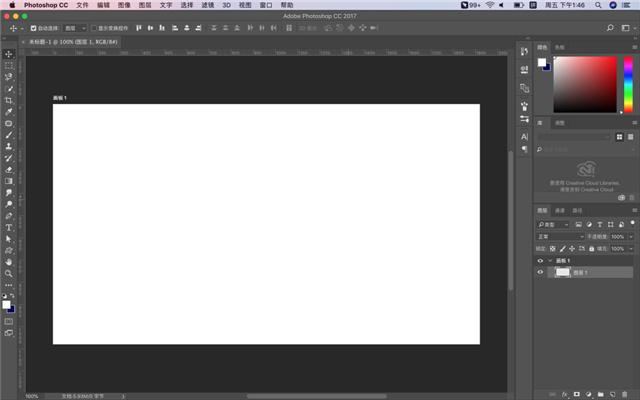

(设计封面)
二、画板的操作
1、添加新画板
创建画板后,用鼠标点击画板名称,画板周围出来四个+号,点其中一个+号,就会在这个方向复制出一个新的画板。
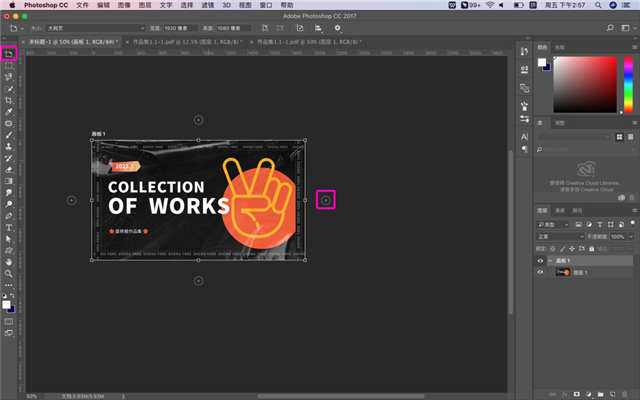
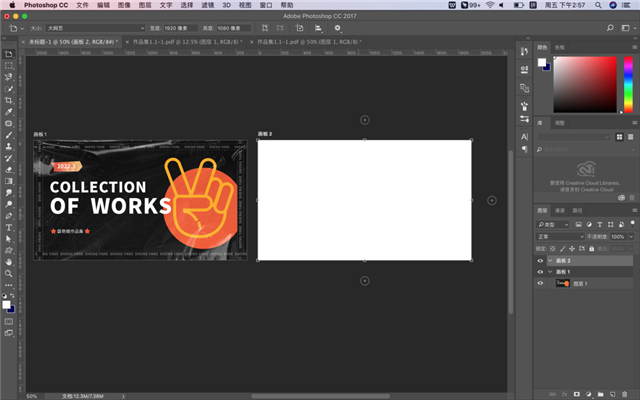
2、选择画板
在图层区域点击鼠标左键选择需要的画板。
(画板多的时候,也可以按住Control/Command+点击鼠标左键,在画面中选择任意画板)
3、复制画板
选中画板1,移动工具下,按住Alt键+鼠标左键移动可以复制出一样的画板。
(复制画板的好处是,我们可以运用画板中相同的设计元素,节约设计时间。)
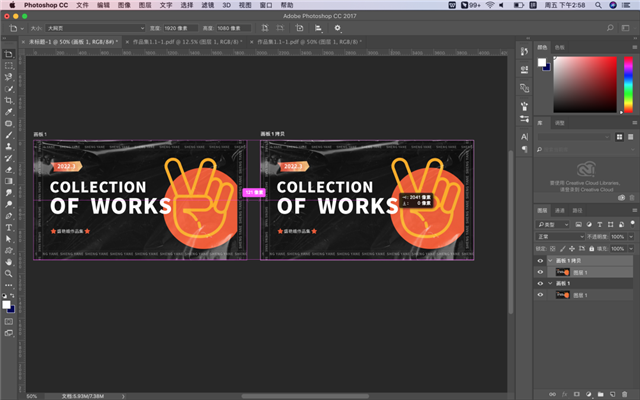
4、删除画板
鼠标点击选中任意画板,按DEL键可删除画板。
5、插入画板
在两个画板之间想插入画板,可以先用移动工具把后面的画板移动出一个画板的空间.
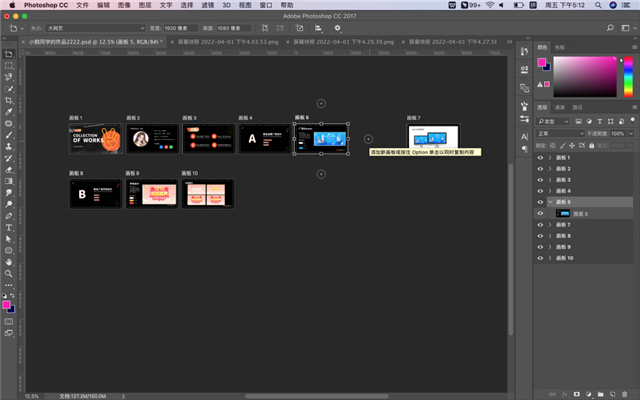
然后选中其中一个画板,长按移动工具选择画板工具激活画板周围的4个加号,点击自己需要的方向添加。
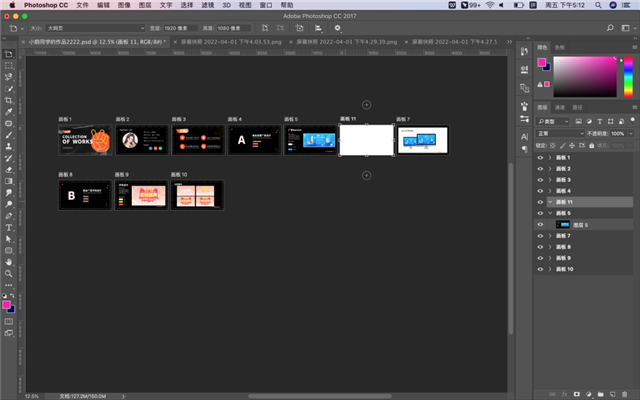
三、调整画板顺序
导出完整的作品集PDF格式之前,我们先要保证画板顺序为正序。
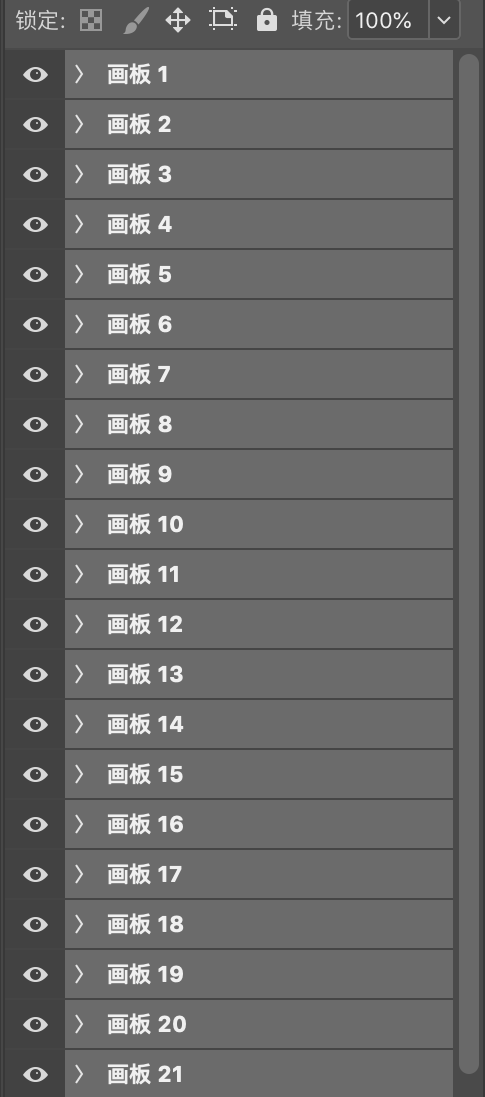
可以按住鼠标左键拖动画板图层到相应的顺序位置。
(高版本可以在导出的时候选择“反转页面顺序”,如果没有此选项,那么在导出之前手动调整顺序。)
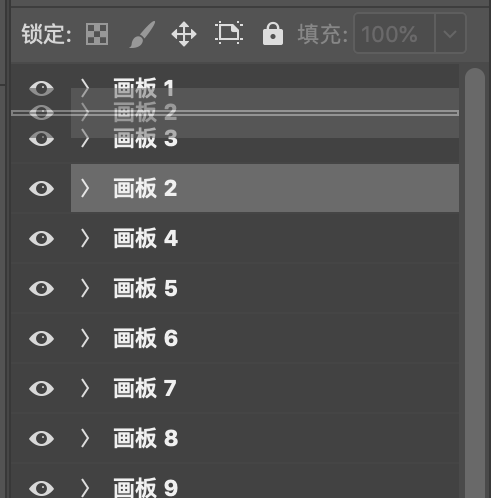
四、导出PDF
鼠标左键选中第一个画板,按住shift键加选所有的画板。
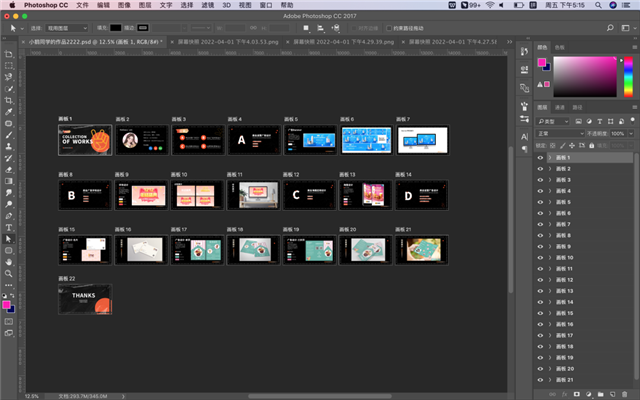
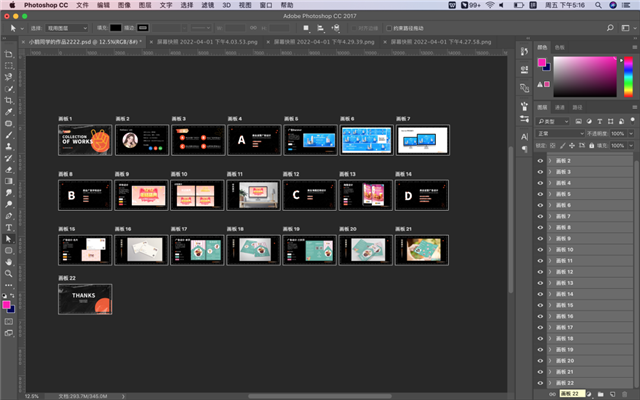
菜单栏中选择文件-导出-将画板导出到PDF。
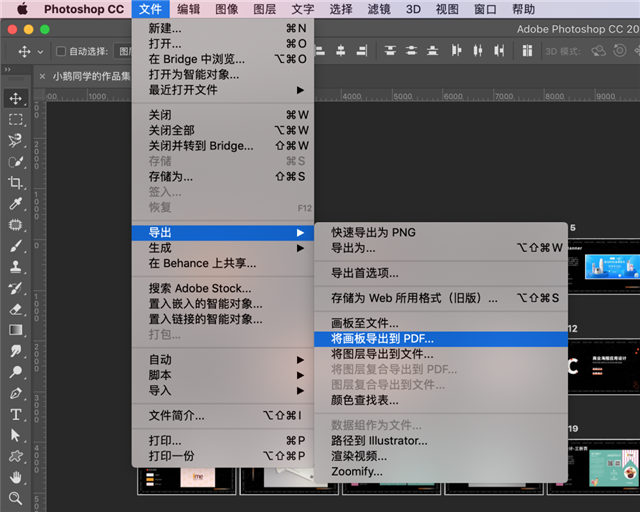
设置保存目标的位置,选项勾选“多页面文档”,调整jpg品质5-8为宜,点击运行。
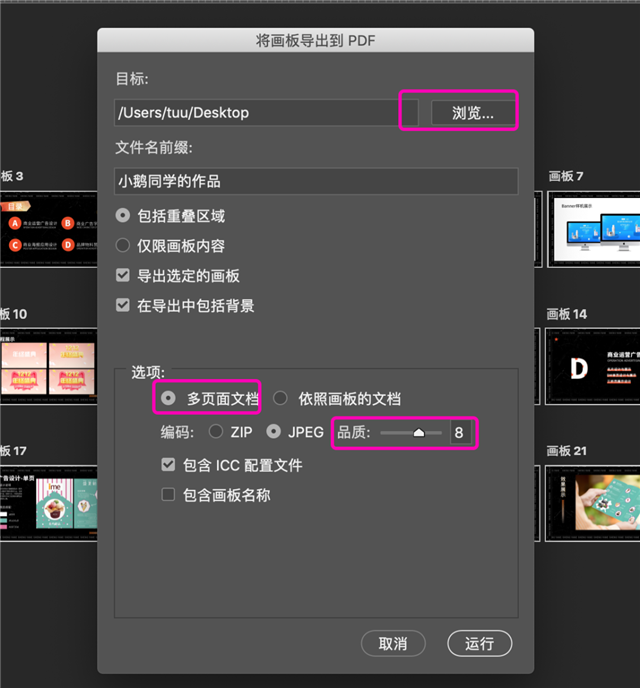
ps运算完之后点击确定。
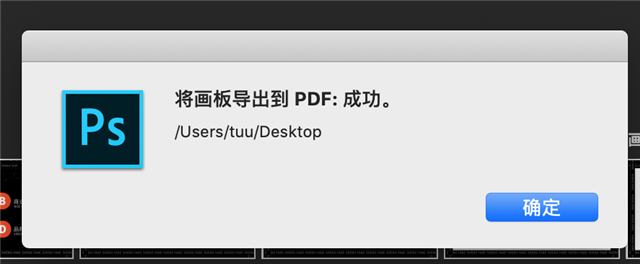

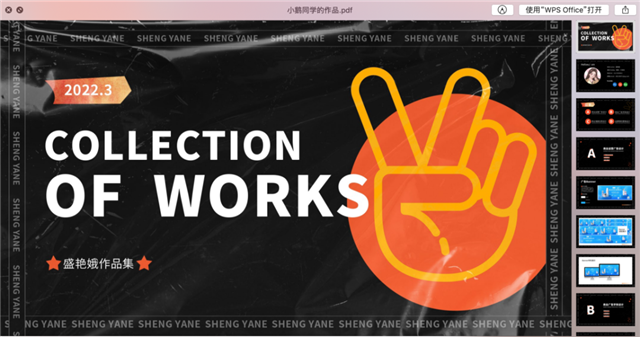
五、保存源文件
菜单栏选择文件-储存为(快捷键Control/Command+Shift+S),格式选择Photoshop,勾选图层,点击保存,以便下一次修改。
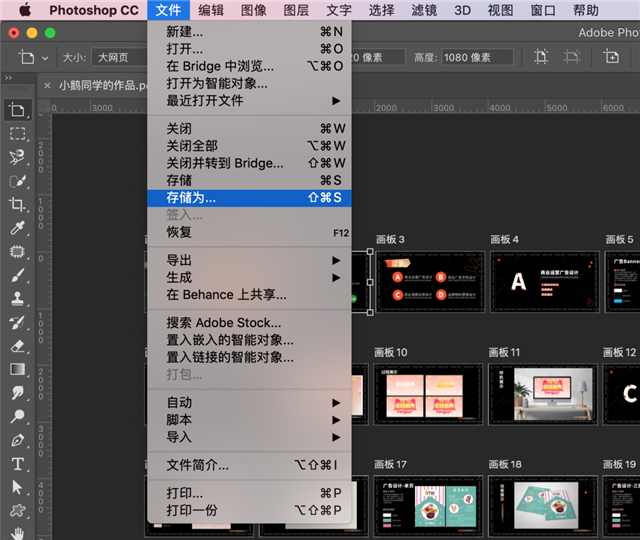
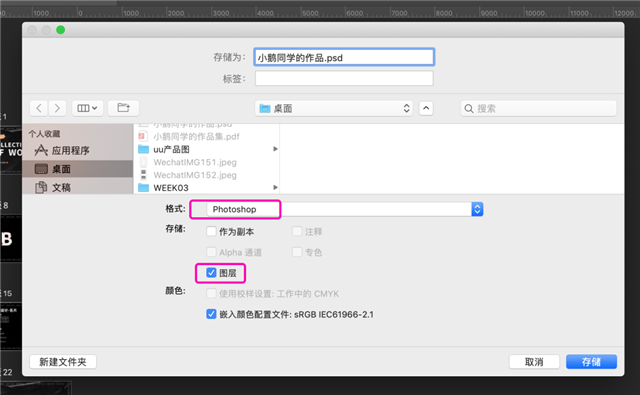

做设计千万不要拘泥于用什么软件,PS在处理图像融合图片有天生优势。AI在排版上有一定的便捷,很难说哪个软件更好,只要是我们现阶段会用的软件并且能把作品做出来,那都是最佳的选择。
作者:涂君
来源:视觉半径
热门课程
专业讲师指导 快速摆脱技能困惑相关文章
多种教程 总有一个适合自己专业问题咨询
你担心的问题,火星帮你解答-
为给新片造势,迪士尼这次豁出去了,拿出压箱底的一众经典IP,开启了梦幻联动朱迪和尼克奉命潜入偏远地带卧底调查 截至11月24日......
-
此前Q2问答环节,邹涛曾将《解限机》首发失利归结于“商业化保守”和“灰产猖獗”,导致预想设计与实际游玩效果偏差大,且表示该游戏......
-
2025 Google Play年度游戏颁奖:洞察移动游戏新趋势
玩家无需四处收集实体卡,轻点屏幕就能开启惊喜开包之旅,享受收集与对战乐趣库洛游戏的《鸣潮》斩获“最佳持续运营游戏”大奖,这不仅......
-
说明:文中所有的配图均来源于网络 在人们的常规认知里,游戏引擎领域的两大巨头似乎更倾向于在各自赛道上激烈竞争,然而,只要时间足......
-
在行政服务优化层面,办法提出压缩国产网络游戏审核周期,在朝阳、海淀等重点区将审批纳入综合窗口;完善版权服务机制,将游戏素材著作......
-
未毕业先就业、组团入职、扎堆拿offer...这种好事,再多来一打!
众所周知,火星有完善的就业推荐服务图为火星校园招聘会现场对火星同学们来说,金三银四、金九银十并不是找工作的唯一良机火星时代教育......

 火星网校
火星网校
















